이전 기사에서 대한민국에서 가장 인기 있는 스마트폰인 아이폰의 사소한 기능에 대해 알아봤다. 이어질 내용은 iOS4 업그레이드로 추가된 기능과 1부에서 미처 언급하지 못했던 놓쳐서는 안 될 몇 가지 유용한 기능에 대해 알아보도록 하겠다.
멀티태스킹으로 아이팟 컨트롤하기
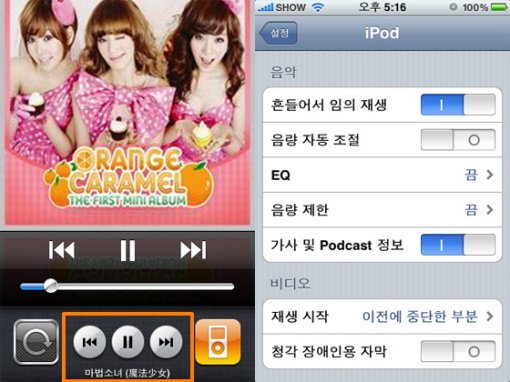
iOS4 업데이트 추가된 기능 가운데 대표적인 것이 바로 ‘멀티태스킹(다중작업)’이다. 이 때문에 그간 백그라운드로 동작했던 기본 프로그램(전화, 사파리, 메일, 아이팟 등은 실행 종료 후에도 보이지 않게 프로그램이 계속 동작함)이 자연스럽게 멀티태스킹 항목에 포함됐다.
아이팟은 멀티태스킹 기능이 생기기 전부터 따로 팝업을 통해 재생 컨트롤 메뉴(아이팟 조절 기능 활성화: 일시 정지, 재생, 곡 넘김)를 불러올 수 있었는데, 이것이 iOS4 업데이트로 멀티태스킹 화면과 하나가 됐다. 아이팟을 실행 중에 홈 버튼을 두 번 누르면, 멀티태스킹 화면이 나오고, 하단에 실행 중인 프로그램 아이콘이 나타나는 자리에 재생 컨트롤 아이콘이 배치됐다. 이제 재생 컨트롤을 위해 직접 메뉴에 들어가지 말고 손쉽게 멀티태스킹 아이콘을 이용해보자.
세로 화면 잠금 기능
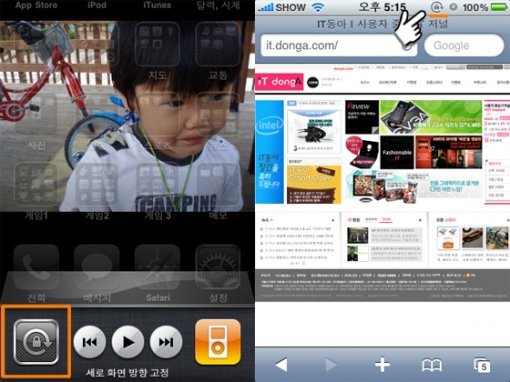
이왕 멀티태스킹 아이콘을 이야기한 김에 또 하나 추가된 기능을 짚고 넘어가야겠다. 재생 컨트롤 아이콘 왼쪽에 자리한 자물쇠 모양의 아이콘을 누르면 아이폰을 가로로 기울였을 때, 중력을 감지해 화면이 자동으로 가로로 자동으로 전환되는 기능이 해제된다.
여기에 상단 표시 줄을 이용해 화면 잠금 상태를 한눈에 확인할 수 있도록 했다. 따라서 바닥에 눕거나 자세를 바꿀 때 화면이 자동으로 전환되지 않고 고정되어 때에 따라 유용하게 사용할 수 있다. 세로 화면 잠금 기능은 이미 각종 프로그램에서 지원하던 부가 기능으로 이번 iOS4 업데이트를 통해 기본 기능으로 구성되어 사용자의 불편함을 덜어줄 것으로 보인다.
키보드에 숨겨진 키 활용하기
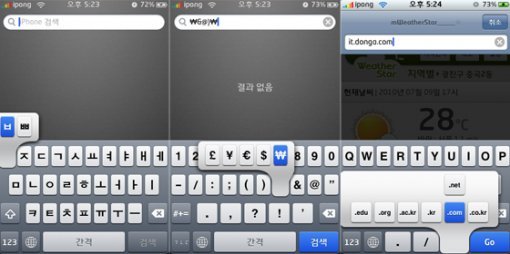
아이폰은 화면을 터치하는 방식의 가상 쿼티 자판을 제공한다. 그러나 작다면 작다고 말할 수 있는 디스플레이(3.5인치)에 키보드를 넣다 보니, 토글 형식(화면을 누를 때마다 전환됨)으로 자판을 구성할 수밖에 없었다. 이렇게 공간을 활용한 자판 배열 뒤편에 살포시 숨겨진 키들이 존재한다.
예를 들어 ㅆ,ㅃ,ㄲ과 같은 쌍자음은 ㅅ, ㅂ, ㄱ 키를 가만히 누르고 있으면 위쪽으로 쏘옥 숨겨진 키가 나타난다. 화면에서 손을 떼면 숨겨진 키가 사라지기에 터치한 그대로 쌍자음 쪽으로 스윽 손가락을 옮기면 자연스럽게 키를 입력할 수 있다. 이뿐만 아니라 사파리에서 .edu/ .net/ .co.kr/ 등을 입력할 때, 하단에 .com 키를 누르고 있으면 숨겨진 키가 나타나 인터넷 주소를 빠르게 입력할 수 있다. 숨겨진 키를 활용해 아이폰 타자왕이 되어보자.
음절 조절 기능 활용하기
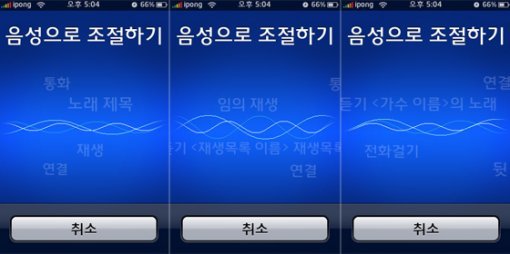
오래전 ‘우리 집’이라고 말하면 집으로 전화가 걸리고, ‘본부 응답하라’라고 외치면 자동으로 전화가 걸린다는 내용의 휴대폰 광고가 있었다. 아마 기억하는 사람들 많을 것이다. 이는 음성인식 기능을 활용한 것으로 아이폰에도 음성인식을 통해 각종 기능을 사용하는 방법이 있다.
바탕화면에서 홈 버튼을 약 2초 정도 살포시 누르고 있으면, ‘음성으로 조절하기’라는 화면이 나타나는데, 이것이 바로 아이폰의 음성 인식 기능. 이를 활용해 가능한 기능은 의외로 많다. 예를 들어 아이폰 실행 중에 음성으로 조절하기 기능을 키고 “이전 곡, 다음 곡, 재생, 일시 정지, 듣기 <가수 이름>의 노래, 음악 틀기, 재생 <재생목록>, 재생 <앨범 이름>, 듣고 있는 노래”라고 말하면 음성을 인식해 해당 동작을 수행한다.
또한, 전화번호부에 등록된 이름과 함께 “XXX 통화”라고 말하면 그대로 인식해서 자동으로 전화가 걸린다. 인식률도 꽤 높은 편으로, 추운 겨울 장갑을 끼고 있어 아이폰 조작이 쉽지 않을 때 음성인식 기능을 활용하면 손대지 않고도 다양한 기능을 누릴 수 있다.
이처럼 아이폰은 알게 모르게 유용한 기능을 갖추고 있다. 하지만, 이를 제대로 활용하는 이는 얼마 되지 않는다. 아이폰을 200% 활용하기 위한 사소한 기능에 대한 이야기는 여기까지, 이어질 3부에서 떠오르는 샛별 갤럭시S의 놓치기 쉬운 사소한 기능을 한번 확인해보자.
글 / IT동아 이기성(wlrl@itdonga.com)
※ 포털 내 배포되는 기사는 사진과 기사 내용이 맞지 않을 수 있으며,
온전한 기사는 IT동아 사이트에서 보실 수 있습니다.
사용자 중심의 IT저널 - IT동아 바로가기(http://it.donga.com)
멀티태스킹으로 아이팟 컨트롤하기
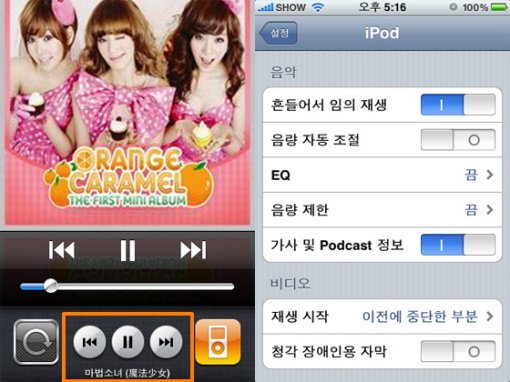
iOS4 업데이트 추가된 기능 가운데 대표적인 것이 바로 ‘멀티태스킹(다중작업)’이다. 이 때문에 그간 백그라운드로 동작했던 기본 프로그램(전화, 사파리, 메일, 아이팟 등은 실행 종료 후에도 보이지 않게 프로그램이 계속 동작함)이 자연스럽게 멀티태스킹 항목에 포함됐다.
아이팟은 멀티태스킹 기능이 생기기 전부터 따로 팝업을 통해 재생 컨트롤 메뉴(아이팟 조절 기능 활성화: 일시 정지, 재생, 곡 넘김)를 불러올 수 있었는데, 이것이 iOS4 업데이트로 멀티태스킹 화면과 하나가 됐다. 아이팟을 실행 중에 홈 버튼을 두 번 누르면, 멀티태스킹 화면이 나오고, 하단에 실행 중인 프로그램 아이콘이 나타나는 자리에 재생 컨트롤 아이콘이 배치됐다. 이제 재생 컨트롤을 위해 직접 메뉴에 들어가지 말고 손쉽게 멀티태스킹 아이콘을 이용해보자.
세로 화면 잠금 기능
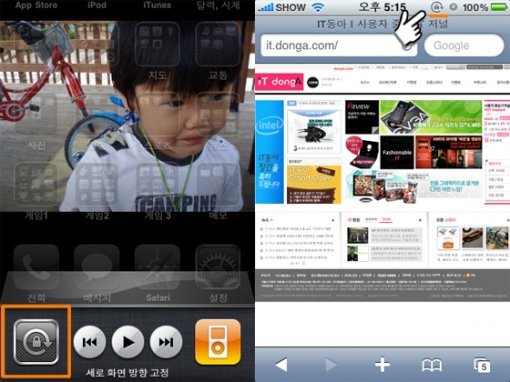
이왕 멀티태스킹 아이콘을 이야기한 김에 또 하나 추가된 기능을 짚고 넘어가야겠다. 재생 컨트롤 아이콘 왼쪽에 자리한 자물쇠 모양의 아이콘을 누르면 아이폰을 가로로 기울였을 때, 중력을 감지해 화면이 자동으로 가로로 자동으로 전환되는 기능이 해제된다.
여기에 상단 표시 줄을 이용해 화면 잠금 상태를 한눈에 확인할 수 있도록 했다. 따라서 바닥에 눕거나 자세를 바꿀 때 화면이 자동으로 전환되지 않고 고정되어 때에 따라 유용하게 사용할 수 있다. 세로 화면 잠금 기능은 이미 각종 프로그램에서 지원하던 부가 기능으로 이번 iOS4 업데이트를 통해 기본 기능으로 구성되어 사용자의 불편함을 덜어줄 것으로 보인다.
키보드에 숨겨진 키 활용하기
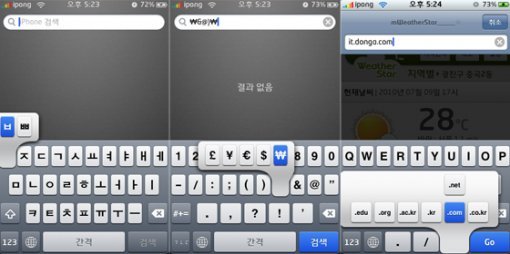
아이폰은 화면을 터치하는 방식의 가상 쿼티 자판을 제공한다. 그러나 작다면 작다고 말할 수 있는 디스플레이(3.5인치)에 키보드를 넣다 보니, 토글 형식(화면을 누를 때마다 전환됨)으로 자판을 구성할 수밖에 없었다. 이렇게 공간을 활용한 자판 배열 뒤편에 살포시 숨겨진 키들이 존재한다.
예를 들어 ㅆ,ㅃ,ㄲ과 같은 쌍자음은 ㅅ, ㅂ, ㄱ 키를 가만히 누르고 있으면 위쪽으로 쏘옥 숨겨진 키가 나타난다. 화면에서 손을 떼면 숨겨진 키가 사라지기에 터치한 그대로 쌍자음 쪽으로 스윽 손가락을 옮기면 자연스럽게 키를 입력할 수 있다. 이뿐만 아니라 사파리에서 .edu/ .net/ .co.kr/ 등을 입력할 때, 하단에 .com 키를 누르고 있으면 숨겨진 키가 나타나 인터넷 주소를 빠르게 입력할 수 있다. 숨겨진 키를 활용해 아이폰 타자왕이 되어보자.
음절 조절 기능 활용하기
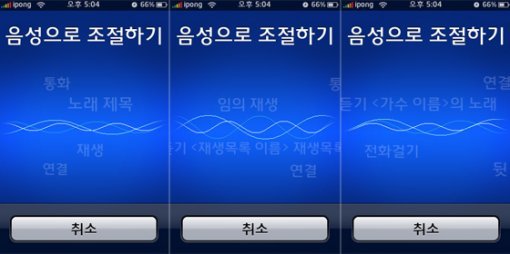
오래전 ‘우리 집’이라고 말하면 집으로 전화가 걸리고, ‘본부 응답하라’라고 외치면 자동으로 전화가 걸린다는 내용의 휴대폰 광고가 있었다. 아마 기억하는 사람들 많을 것이다. 이는 음성인식 기능을 활용한 것으로 아이폰에도 음성인식을 통해 각종 기능을 사용하는 방법이 있다.
바탕화면에서 홈 버튼을 약 2초 정도 살포시 누르고 있으면, ‘음성으로 조절하기’라는 화면이 나타나는데, 이것이 바로 아이폰의 음성 인식 기능. 이를 활용해 가능한 기능은 의외로 많다. 예를 들어 아이폰 실행 중에 음성으로 조절하기 기능을 키고 “이전 곡, 다음 곡, 재생, 일시 정지, 듣기 <가수 이름>의 노래, 음악 틀기, 재생 <재생목록>, 재생 <앨범 이름>, 듣고 있는 노래”라고 말하면 음성을 인식해 해당 동작을 수행한다.
또한, 전화번호부에 등록된 이름과 함께 “XXX 통화”라고 말하면 그대로 인식해서 자동으로 전화가 걸린다. 인식률도 꽤 높은 편으로, 추운 겨울 장갑을 끼고 있어 아이폰 조작이 쉽지 않을 때 음성인식 기능을 활용하면 손대지 않고도 다양한 기능을 누릴 수 있다.
이처럼 아이폰은 알게 모르게 유용한 기능을 갖추고 있다. 하지만, 이를 제대로 활용하는 이는 얼마 되지 않는다. 아이폰을 200% 활용하기 위한 사소한 기능에 대한 이야기는 여기까지, 이어질 3부에서 떠오르는 샛별 갤럭시S의 놓치기 쉬운 사소한 기능을 한번 확인해보자.
글 / IT동아 이기성(wlrl@itdonga.com)
※ 포털 내 배포되는 기사는 사진과 기사 내용이 맞지 않을 수 있으며,
온전한 기사는 IT동아 사이트에서 보실 수 있습니다.
사용자 중심의 IT저널 - IT동아 바로가기(http://it.donga.com)
Copyright © 스포츠동아. All rights reserved. 무단 전재, 재배포 및 AI학습 이용 금지
공유하기




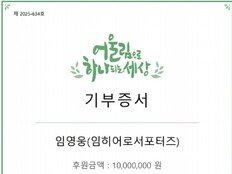



![아이들 민니, 멤버도 놀란 비키니 사진…압도적인 자태 [DA★]](https://dimg.donga.com/a/232/174/95/1/wps/SPORTS/IMAGE/2025/12/28/133051172.1.jpg)







![‘사진 논란’ 에스파 닝닝, ‘홍백가합전’ 불참…SM “독감 진단” [SD이슈]](https://dimg.donga.com/a/232/174/95/1/wps/SPORTS/IMAGE/2025/12/30/133059875.1.jpg)
![원진서 아찔 비키니 후끈…♥윤정수 사로잡았네 [DA★]](https://dimg.donga.com/a/232/174/95/1/wps/SPORTS/IMAGE/2025/12/29/133052286.1.jpg)




![아이들 민니, 멤버도 놀란 비키니 사진…압도적인 자태 [DA★]](https://dimg.donga.com/a/72/72/95/1/wps/SPORTS/IMAGE/2025/12/28/133051172.1.jpg)
![원진서 아찔 비키니 후끈…♥윤정수 사로잡았네 [DA★]](https://dimg.donga.com/a/72/72/95/1/wps/SPORTS/IMAGE/2025/12/29/133052286.1.jpg)



![쌍둥이맘 맞아? 한그루 비키니, 탄탄한 애플힙 자랑 ‘부러워’ [DA★]](https://dimg.donga.com/a/140/140/95/1/wps/SPORTS/IMAGE/2025/12/29/133059045.1.jpg)


![임지연, ‘연예인과 불륜’ 등 재벌회장 온갖 비리 폭로 (얄미운 사랑)[TV종합]](https://dimg.donga.com/a/72/72/95/1/wps/SPORTS/IMAGE/2025/12/30/133059781.1.jpg)
![전현무, 박나래·키 대신 고개 숙였다…“나혼산, 달라질 것” [MBC 방송연예대상]](https://dimg.donga.com/a/72/72/95/1/wps/SPORTS/IMAGE/2025/12/30/133059773.1.jpg)


















![김남주 초호화 대저택 민낯 “쥐·바퀴벌레와 함께 살아” [종합]](https://dimg.donga.com/a/110/73/95/1/wps/SPORTS/IMAGE/2025/05/27/131690415.1.jpg)
![이정진 “사기 등 10억↑ 날려…건대 근처 전세 살아” (신랑수업)[TV종합]](https://dimg.donga.com/a/110/73/95/1/wps/SPORTS/IMAGE/2025/05/22/131661618.1.jpg)

댓글 0